كيفية تثبيت بوابة Ozeki للرسائل القصيرة في Microsoft Azure
يشرح هذا الدليل كيفية إعداد بوابة Ozeki للرسائل القصيرة داخل خدمة الآلة الافتراضية في Microsoft Azure. يقدم البرنامج التعليمي أدناه جميع الخطوات والمعلومات اللازمة لمساعدتك في إكمال هذه العملية بسهولة. تعد بوابة Ozeki للرسائل القصيرة برنامجًا رائعًا يتيح إنشاء حلول ممتازة في بيئات متنوعة. يمكن استخدامها لمجموعة متنوعة من المهام المختلفة. على سبيل المثال، للبقاء على اتصال مع العملاء والموظفين. في هذه المقالة، ستتعرف على كيفية تشغيل مثيل Azure، وتثبيت بوابة Ozeki للرسائل القصيرة على جهاز افتراضي والوصول إليها عن بُعد. سيتم توفير تعليمات خطوة بخطوة. نأمل أن تجد هذه المقالة مفيدة وغنية بالمعلومات. لنبدأ!
ما هو Microsoft Azure
Microsoft Azure هو منصة حوسبة سحابية عامة. يسمح للمستخدمين بتشغيل مثيلات لأجهزة Windows افتراضية عن بُعد على خوادم Microsoft. هذا له ميزة القدرة على استخدام المزيد من قوة الحوسبة دون الحاجة إلى امتلاك الأجهزة فعليًا. يمكنك استخدام مثيل Azure لجهاز افتراضي تمامًا مثل جهاز كمبيوتر عادي يعمل بنظام Windows. في هذه المقالة، نستخدمه لتشغيل بوابة Ozeki للرسائل القصيرة.
ما هي بوابة Ozeki للرسائل القصيرة
بوابة Ozeki للرسائل القصيرة هي برنامج اتصال يقوم بتوجيه الرسائل بين الكيانات الواقعية. يسمح لك ببناء اتصال بسيط بين موارد الأجهزة والبرامج المشتركة لنظامك. يقدم معلومات في الوقت الفعلي ويوفر خيارات تكوين متنوعة لتوجيه الرسائل.
كيفية تثبيت بوابة Ozeki للرسائل القصيرة على Microsoft Azure (خطوات سريعة)
لتثبيت بوابة Ozeki للرسائل القصيرة في Microsoft Azure:
- إنشاء جهاز افتراضي جديد في Microsoft Azure
- فتح الجهاز الافتراضي في اتصال سطح المكتب البعيد
- تنزيل ملف .zip الخاص ببوابة Ozeki للرسائل القصيرة
- استخراج ملف .zip الذي تم تنزيله
- بدء مثبت بوابة Ozeki للرسائل القصيرة
- النقر على زر التالي للمتابعة
- إضافة قاعدة منفذ وارد في MS Azure
- توفير قاعدة وارد جديدة في جدار حماية Windows
- الاتصال عن بُعد ببوابة الرسائل القصيرة
- تغيير كلمة مرور المسؤول الافتراضية
تحسين الاتصال بالرسائل القصيرة باستخدام Microsoft Azure وبوابة Ozeki للرسائل القصيرة
يقدم Microsoft Azure حلاً فعالاً لتحسين الاتصال بالرسائل القصيرة من خلال دمج بوابة Ozeki للرسائل القصيرة. يمكن للمستخدمين إدارة الاتصال بالرسائل القصيرة بفعالية عن طريق إعداد بوابة Ozeki للرسائل القصيرة على Microsoft Azure وإنشاء اتصالات بمختلف موفري الخدمة باستخدام بيانات اعتماد API. بمجرد تثبيت البوابة والتوصيل بنجاح، يمكن للشركات تبسيط إدارة الرسائل القصيرة. يجمع بين هذه الأدوات تحسين المراسلة للتسويق والإشعارات وحالات الطوارئ، مما يضمن اتصالاً فعالاً للغاية مع جمهورك. مع نشر بوابة Ozeki للرسائل القصيرة على Microsoft Azure، يمكن للشركات تحسين استراتيجيات الاتصال بالرسائل القصيرة الخاصة بها، مما يجعلها حلاً مثاليًا لمجموعة واسعة من التطبيقات.
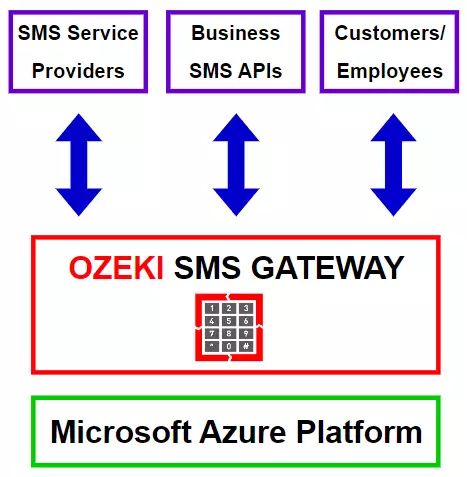
كيفية تثبيت Ozeki 10 على Microsoft Azure (فيديو تعليمي)
سيعرض لك هذا الفيديو التعليمي الخطوات حول كيفية تشغيل جهاز افتراضي في Microsoft Azure، وكيفية تثبيت بوابة Ozeki للرسائل القصيرة على الجهاز الافتراضي والوصول إليها عن بُعد.
اختيار خدمة الجهاز الافتراضي
أولاً، انتقل إلى الصفحة الرئيسية على portal.azure.com. لاختيار جهاز افتراضي، انقر على أيقونة الأجهزة الافتراضية الموجودة تحت خدمات Azure (الشكل 2). سيؤدي اختيار هذا الخيار إلى توجيهك إلى الصفحة التالية حيث يمكنك إضافة جهاز افتراضي جديد إلى حسابك.
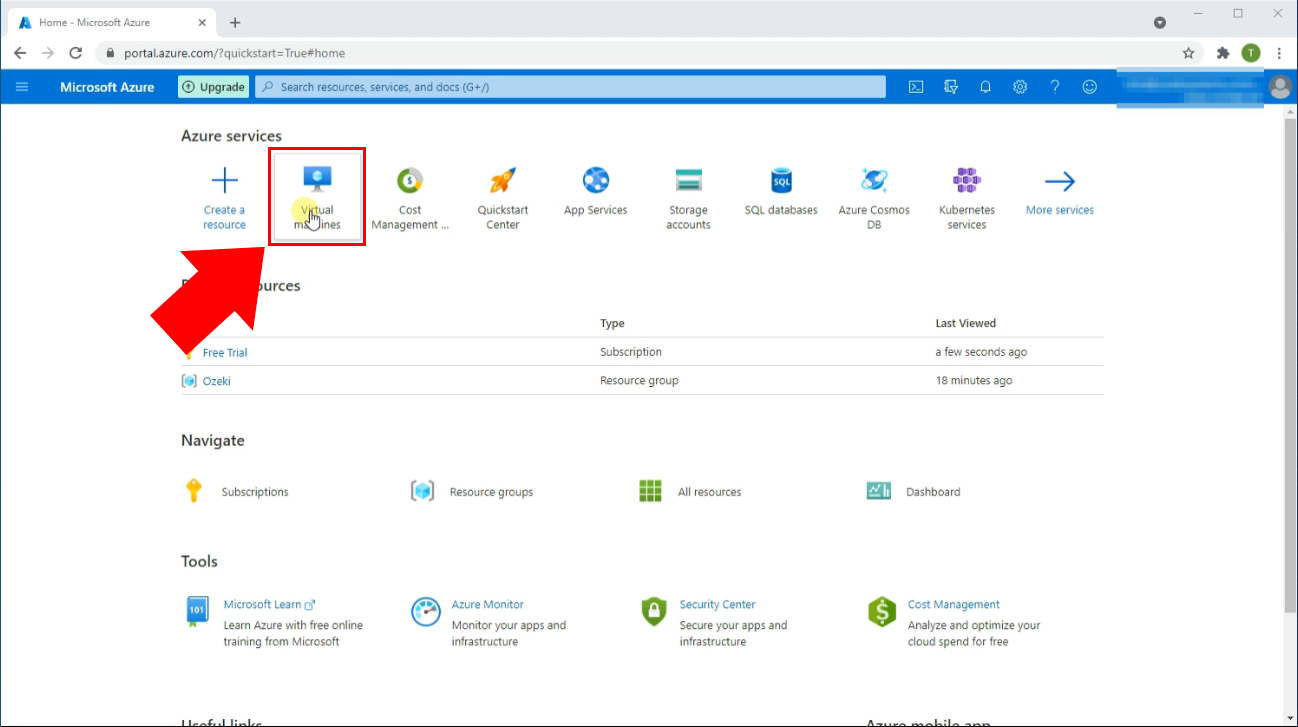
إضافة جهاز افتراضي جديد
بمجرد وصولك إلى صفحة الأجهزة الافتراضية، يمكنك إنشاء جهاز جديد. قم بذلك بالنقر على أيقونة "+" الزرقاء حيث يظهر "إضافة" في شريط أدوات الجهاز الافتراضي (الشكل 3). يؤدي هذا إلى ظهور قائمة منسدلة. في هذه القائمة، حدد جهاز افتراضي بالنقر عليه. سيؤدي اختياره إلى نقلك إلى صفحة "إنشاء جهاز افتراضي"، حيث يمكنك تكوين تفاصيل المثيل.
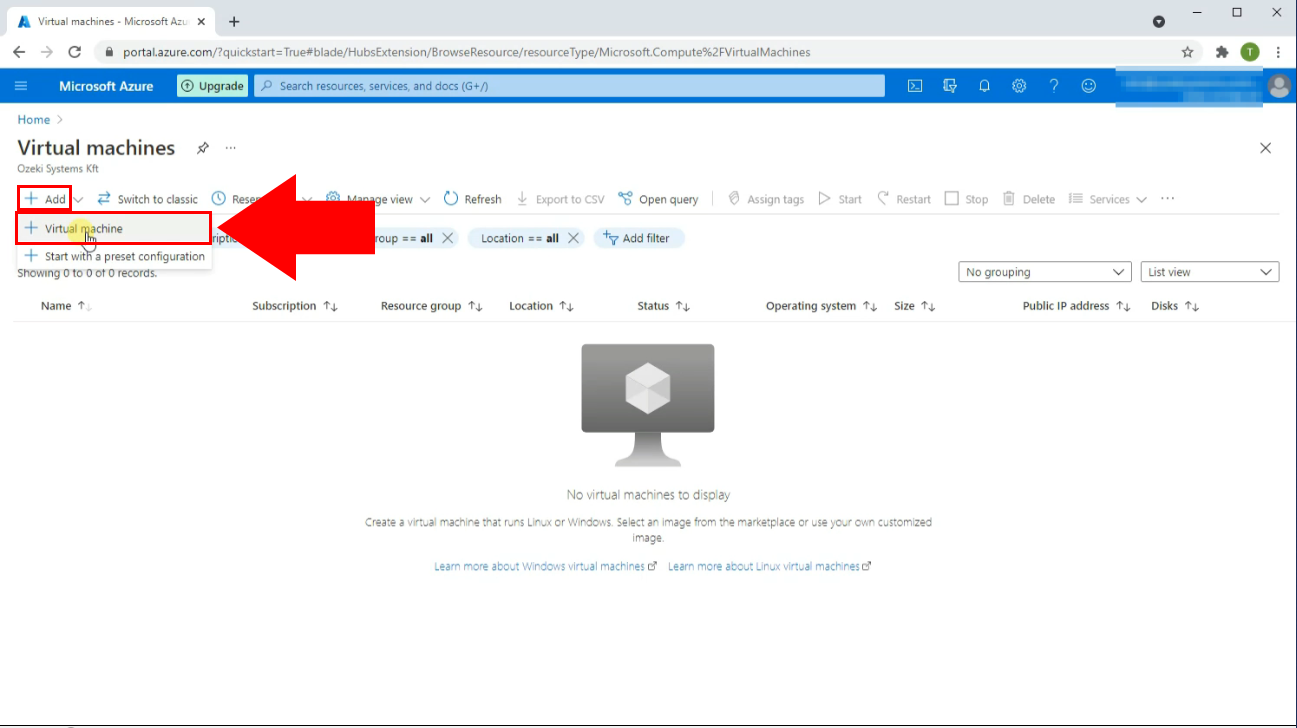
تكوين تفاصيل المثيل
في صفحة "إنشاء جهاز افتراضي"، تحتاج إلى تكوين تفاصيل المثيل الخاص بك. حدد الخيارات المطلوبة من الصناديق المدمجة لتكوين الإعداد الخاص بك (الشكل 4). في هذا البرنامج التعليمي، نختار النسخة التجريبية المجانية كنوع الاشتراك. يمكنك أيضًا تسمية الجهاز الافتراضي الخاص بك عن طريق كتابة اسم في مربع النص بجوار "اسم الجهاز الافتراضي". لقد اخترنا أيضًا East US كمنطقة و Windows 10 pro كصورة. الصورة هي نظام التشغيل الذي يتم تثبيته على جهازك الافتراضي. اخترنا "Standard_Ds1_v2" كحجم. هذه هي مواصفات الأجهزة لجهازك الافتراضي. قم بالتمرير لأسفل إلى تفاصيل حساب المسؤول عند الانتهاء.
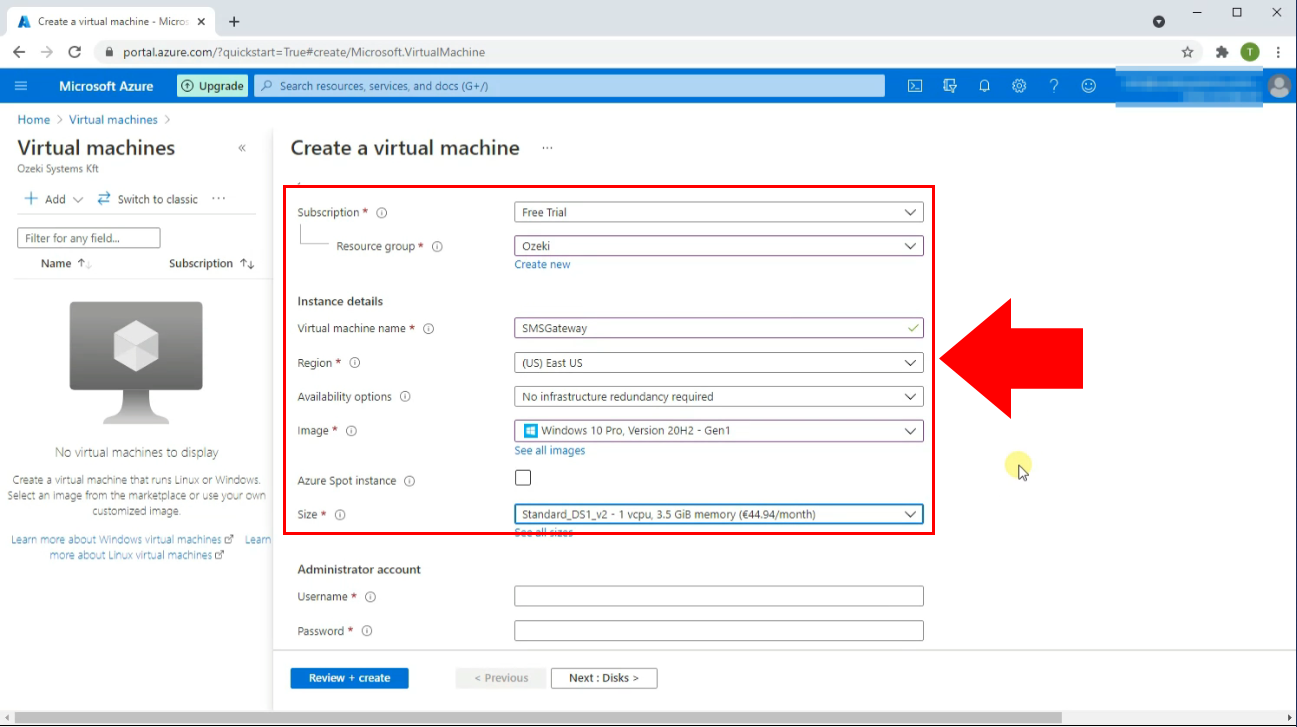
أدخل تفاصيل حساب المسؤول
في قسم حساب المسؤول، تحتاج إلى تحديد اسم المستخدم وكلمة المرور (الشكل 5). يتم استخدام هذه البيانات لتسجيل الدخول إلى الجهاز الظاهري الخاص بك باستخدام الوصول عن بُعد. اكتب اسم المستخدم الذي ترغب في إنشائه في مربع النص بجوار "اسم المستخدم". ثم، اكتب كلمة المرور المطلوبة في مربع النص التالي أدناه. قم بتأكيد كلمة المرور الخاصة بك عن طريق إدخالها مرة أخرى في مربع النص الثالث. انتقل إلى قسم الترخيص عند الانتهاء.
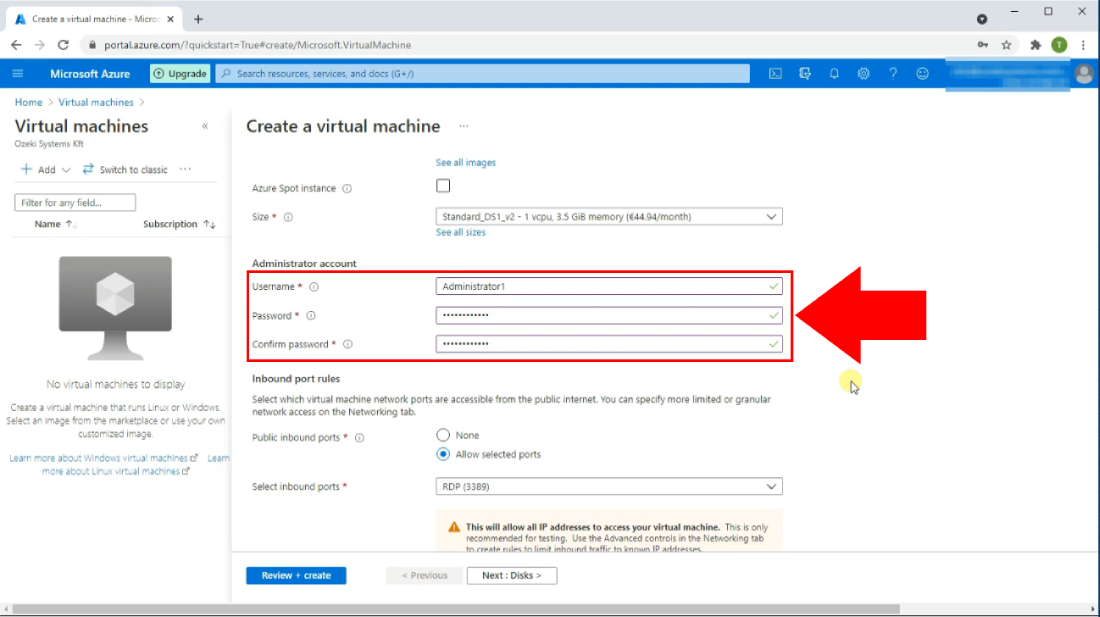
مراجعة الجهاز الظاهري
لتتمكن من مراجعة وإنشاء الجهاز الظاهري الخاص بك، تحتاج أولاً إلى قبول اتفاقية الترخيص. بهذه الطريقة تؤكد أن لديك ترخيص Windows 10 مؤهلاً مع حقوق استضافة متعددة المستأجرين. قم بتأكيد اتفاقية الترخيص بالنقر على مربع الاختيار (الشكل 6). أخيرًا، انقر على الزر الأزرق مراجعة + إنشاء في الأسفل. سيتم بعد ذلك توجيهك إلى صفحة المراجعة.
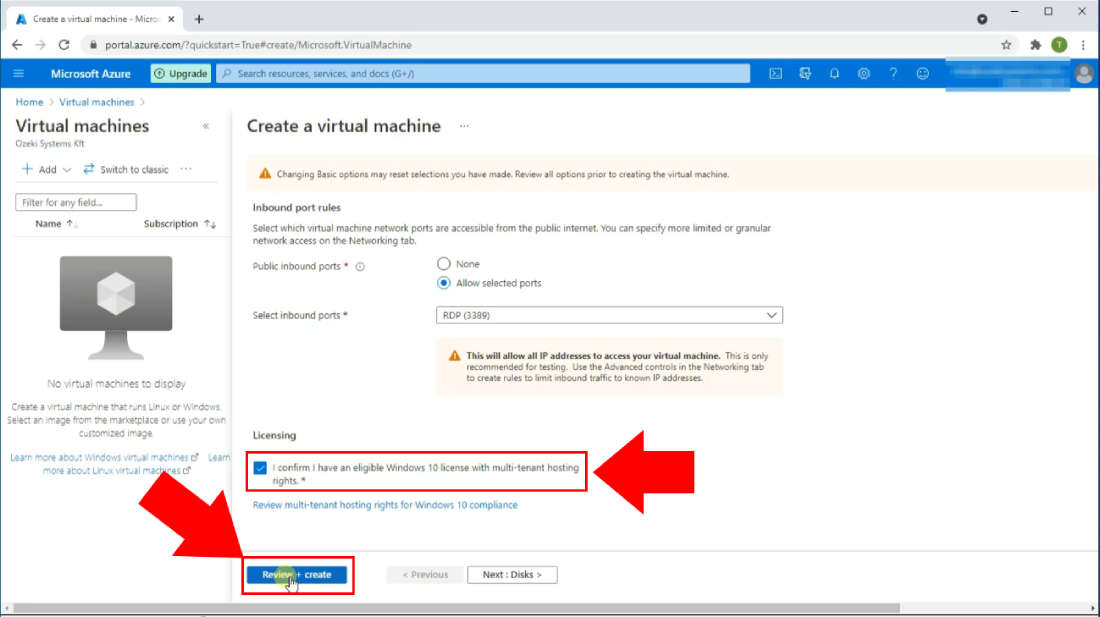
إنشاء الجهاز الظاهري
في صفحة المراجعة، يمكنك التأكد من أن جميع التفاصيل التي قدمتها صحيحة. إذا وجدت أن شيئًا ما غير صحيح، يمكنك العودة وتعديل إعداداتك بالنقر على زر "السابق" في الأسفل. انقر على الزر الأزرق إنشاء في الأسفل لإنشاء الجهاز الظاهري الخاص بك (الشكل 7).
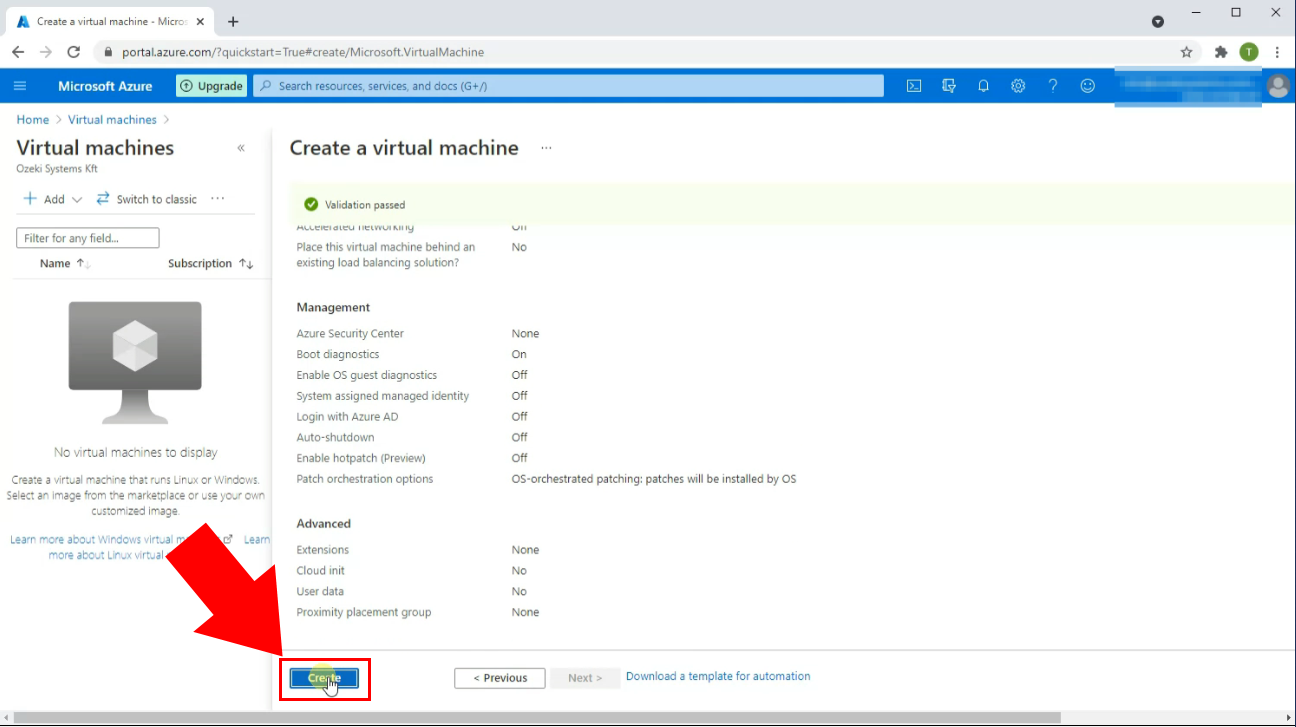
اكتمل النشر الخاص بك
بعد النقر على إنشاء، سيستغرق Microsoft Azure وقتًا قصيرًا لنشر الجهاز الظاهري الخاص بك. بمجرد الانتهاء من إنشاء الجهاز الظاهري الخاص بك، يكون النشر ناجحًا. سترى رسالة تقول "اكتمل النشر الخاص بك" مع علامة اختيار خضراء بجانبها (الشكل 8). انقر على الزر الأزرق الانتقال إلى المورد في الأسفل لعرض خصائص الجهاز الظاهري الذي تم إنشاؤه حديثًا.
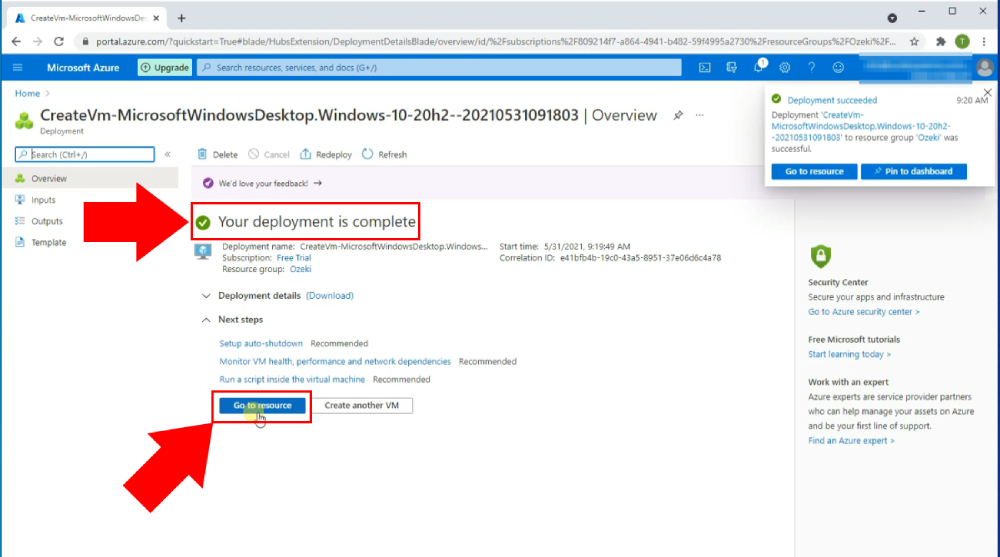
فتح الجهاز الظاهري في اتصال سطح المكتب البعيد
أولاً، افتح تطبيق اتصال سطح المكتب البعيد على جهاز الكمبيوتر الخاص بك. بعد ذلك، ابحث عن عنوان IP العام للجهاز الظاهري الخاص بك (الشكل 9). وهو موجود تحت قسم الشبكات. انسخ عنوان IP العام (في حالتنا هذا هو 40.117.138.82). الصق العنوان في مربع النص في اتصال سطح المكتب البعيد. انقر على زر اتصال في أسفل النافذة للاتصال بالمثيل الخاص بك.
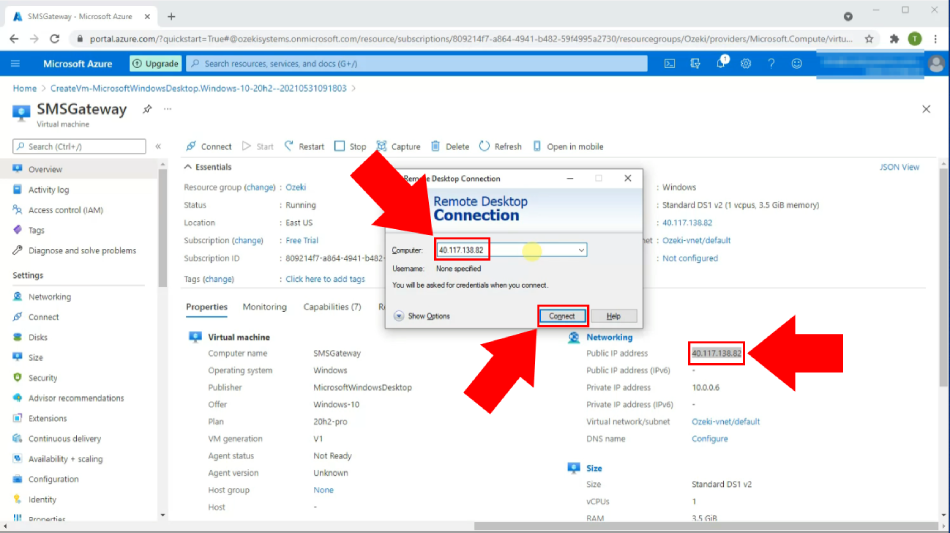
أدخل اسم المستخدم وكلمة المرور
بعد النقر على اتصال، ستظهر نافذة أمان Windows. ستطلب هذه النافذة بيانات اعتماد حساب المسؤول الذي قمت بإنشائه مسبقًا في Microsoft Azure. أدخل اسم المستخدم في مربع النص الأول، ثم أدخل كلمة المرور في مربع النص الثاني (الشكل 10). انقر على موافق في أسفل النافذة لتسجيل الدخول.
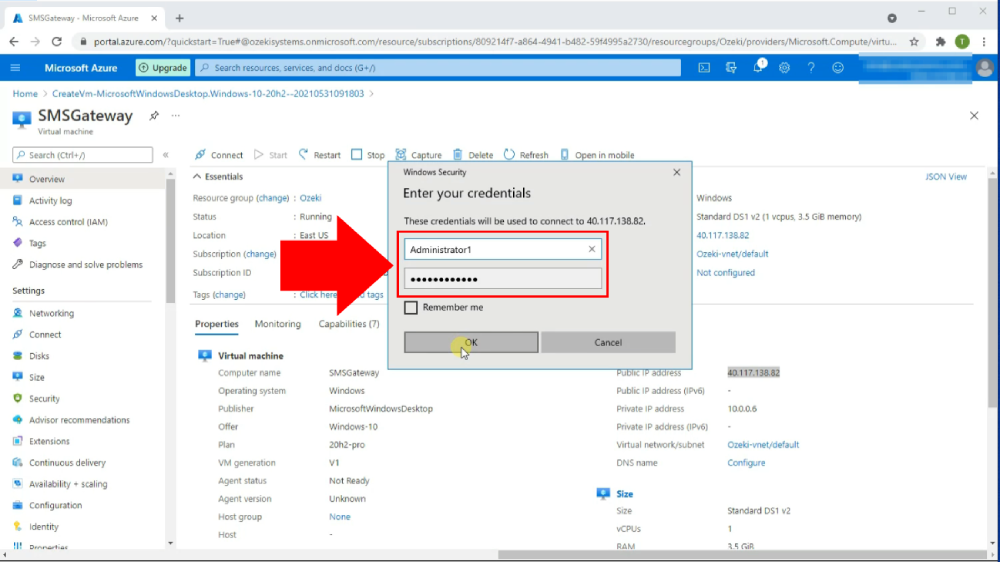
تم تشغيل الجهاز الظاهري
بعد تسجيل الدخول بنجاح إلى الجهاز الظاهري الخاص بك، سيتم تشغيل Windows 10 عن بُعد (الشكل 11).
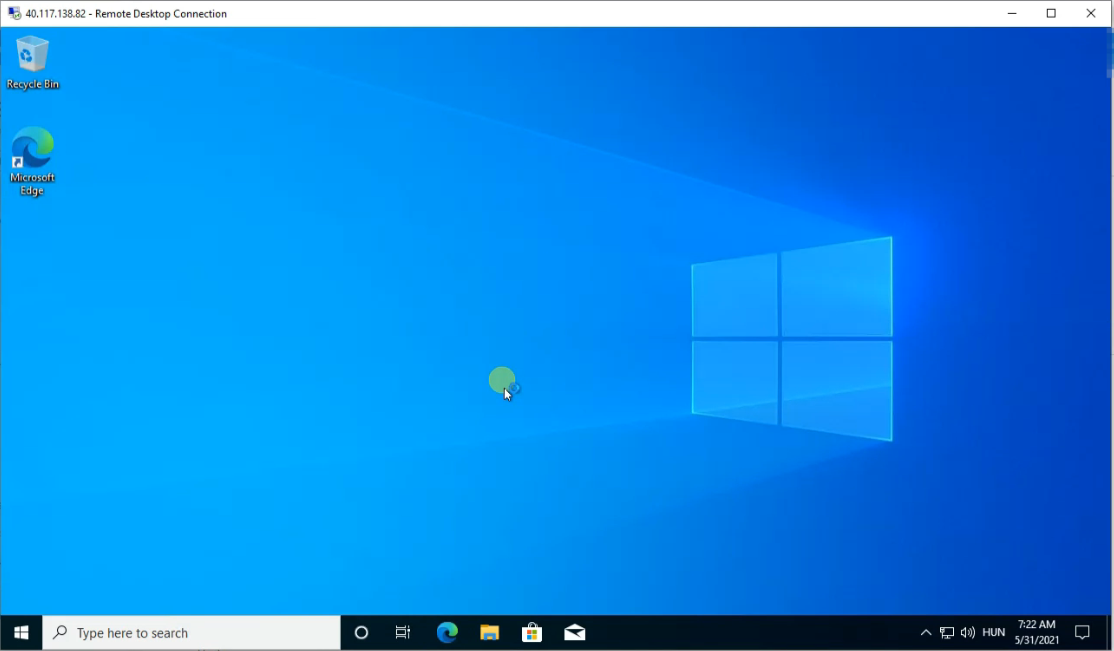
تنزيل Ozeki SMS Gateway
الآن بعد أن كنت في الجهاز الظاهري، افتح أي متصفح (المتصفح الافتراضي المثبت هو Microsoft Edge). اكتب ozeki-sms-gateway.com في شريط عنوان URL للمتصفح الخاص بك، ثم اضغط على Enter. انقر على زر تنزيل في شريط الأدوات أعلى الصفحة. سيأخذك هذا إلى صفحة التنزيل (الشكل 12). انقر على OZEKI_SMS_GATEWAY.zip المميز باللون الأزرق مع أيقونة Windows بجانبه. سيؤدي هذا إلى تنزيل مثبت Ozeki SMS Gateway على جهاز الكمبيوتر الخاص بك. سيظهر الملف في موقع التنزيل الافتراضي المحدد من قبل المتصفح الخاص بك.
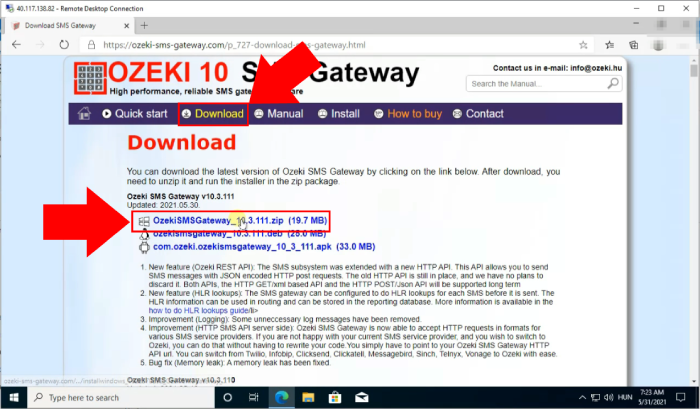
استخراج ملف zip الذي تم تنزيله
بعد تنزيل مثبت Ozeki SMS Gateway، تحتاج إلى استخراجه. أولاً، انتقل إلى مجلد التنزيلات وابحث عن OZEKI_SMS_GATEWAY.zip. بعد ذلك، انقر بزر الماوس الأيمن عليه. ثم، انقر على خيار "استخراج الكل" من القائمة المنسدلة (الشكل 13). سيؤدي هذا إلى استخراج ملف zip إلى موقعه الحالي.
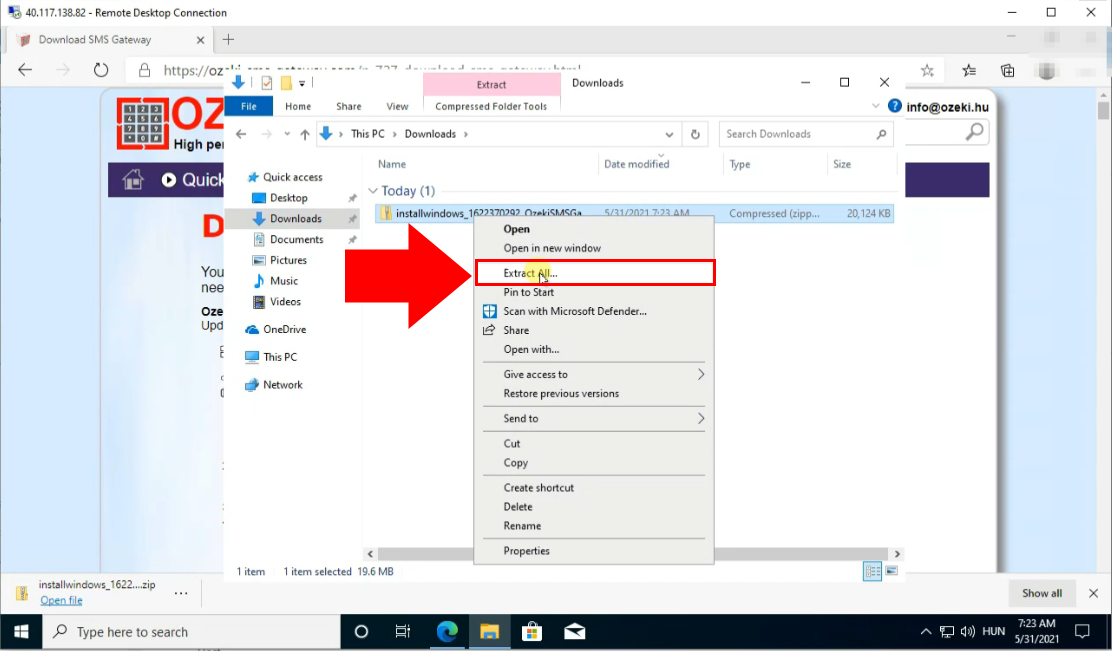
بدء تثبيت بوابة الرسائل القصيرة
انقر نقرًا مزدوجًا على مثبت Ozeki SMS Gateway الذي قمت باستخراجه مسبقًا (الشكل 14). بفتحه، ستبدأ عملية التثبيت.
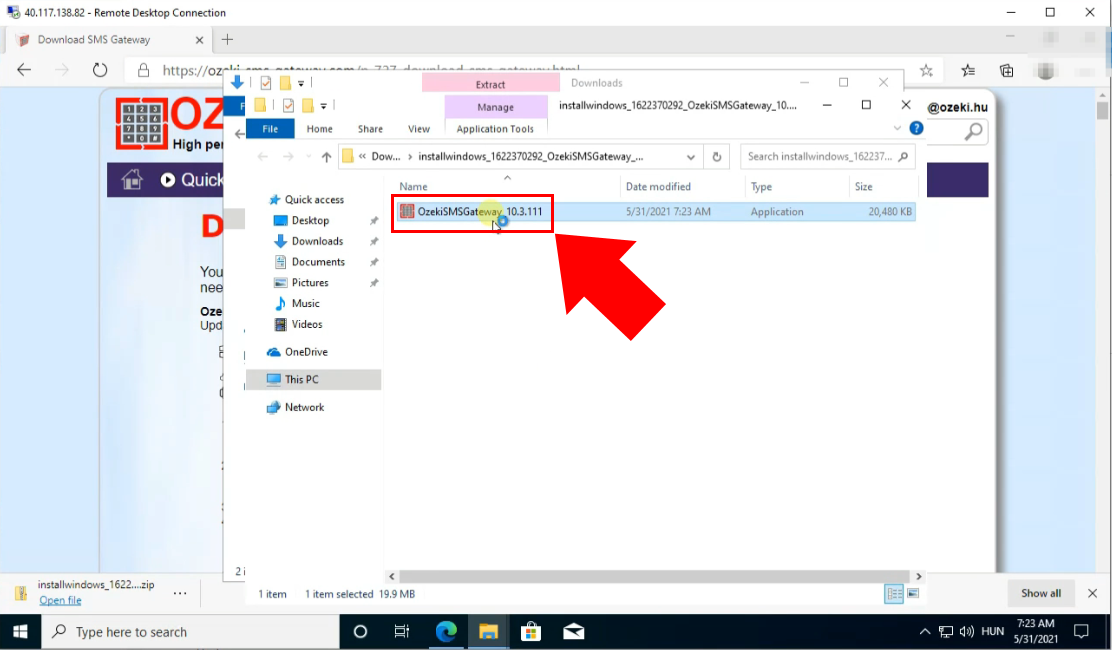
شاشة ترحيب المثبت
في شاشة الترحيب، انقر على زر التالي للمتابعة في عملية التثبيت (الشكل 15).
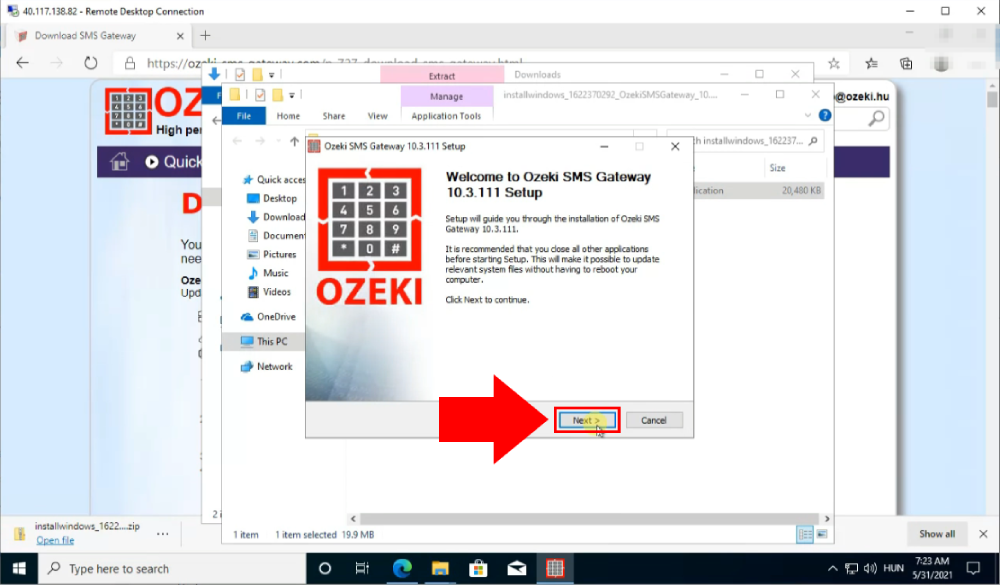
قبول اتفاقية الترخيص
لتتمكن من استخدام هذا البرنامج، تحتاج إلى قبول اتفاقية الترخيص. قم بذلك ببساطة عن طريق النقر على زر أوافق (الشكل 16). سيتم تثبيت البرنامج بعد القيام بذلك. سيظهر شريط تقدم يشير إلى حالة التثبيت. بمجرد اكتماله، سيتم توجيهك إلى الشاشة النهائية.
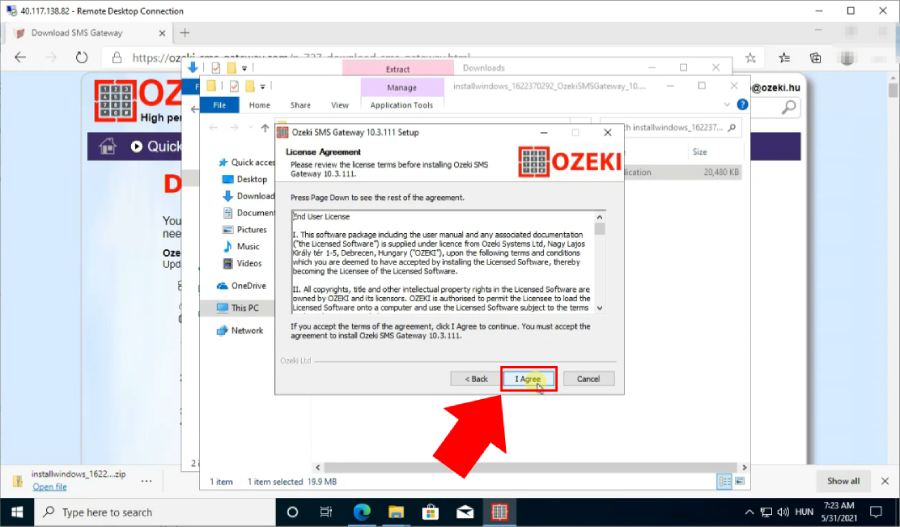
إنهاء التثبيت
قم بإنهاء التثبيت بالنقر على زر إنهاء (الشكل 17). يمكنك أيضًا تشغيل البرنامج فور تثبيته. قم بتشغيله بوضع علامة في مربع الاختيار الذي يظهر عليه "تشغيل Ozeki SMS Gateway".
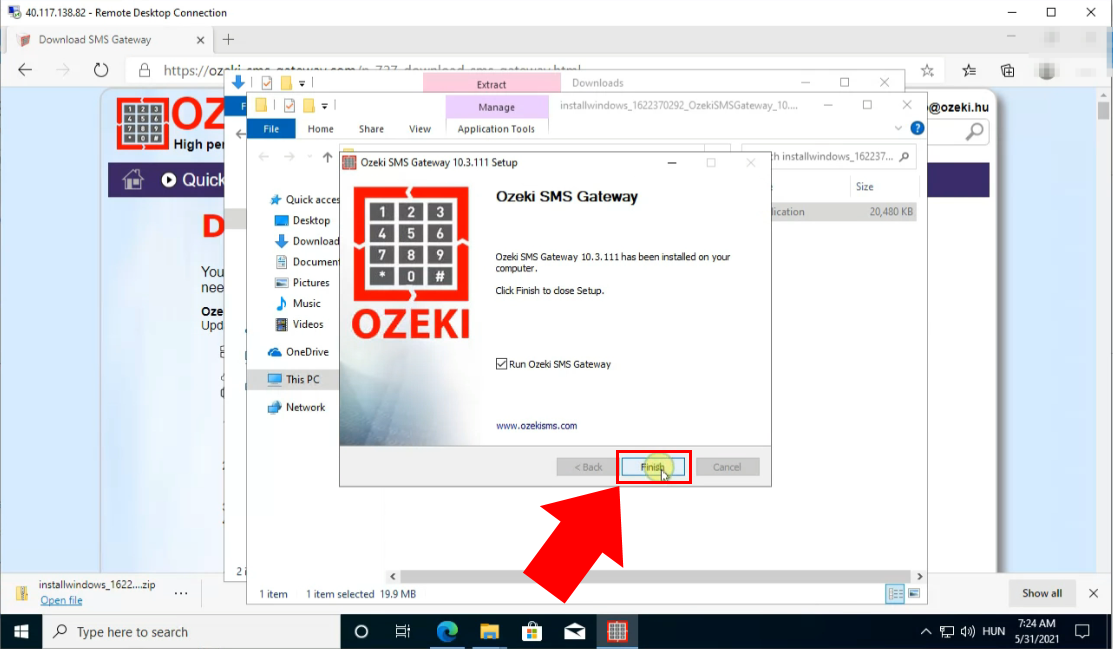
بدء تشغيل بوابة الرسائل القصيرة
بعد تثبيت البرنامج وتشغيله بنجاح، سيتم تشغيل Ozeki SMS Gateway داخل متصفحك. بعد تشغيل البرنامج، سيتم إدخالك إلى سطح المكتب. على سطح المكتب، انقر على أيقونة بوابة الرسائل القصيرة على الجانب الأيسر من الشاشة. سيأخذك هذا إلى نافذة إدارة Ozeki SMS Gateway (الشكل 18).
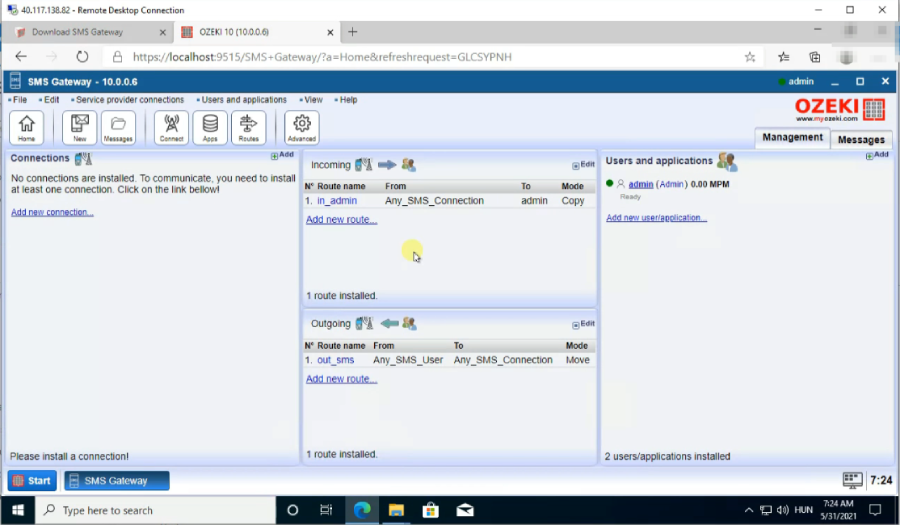
إضافة قاعدة منفذ وارد في Azure
بعد فتح Ozeki SMS Gateway، ارجع إلى جهاز الكمبيوتر خارج الجهاز الظاهري. انقر على الشبكات في القائمة على اليسار (الشكل 19). سيأخذك هذا إلى إعدادات الشبكة لجهازك الظاهري. انقر على زر إضافة قاعدة منفذ وارد الأزرق على اليمين لإضافة قاعدة جديدة.
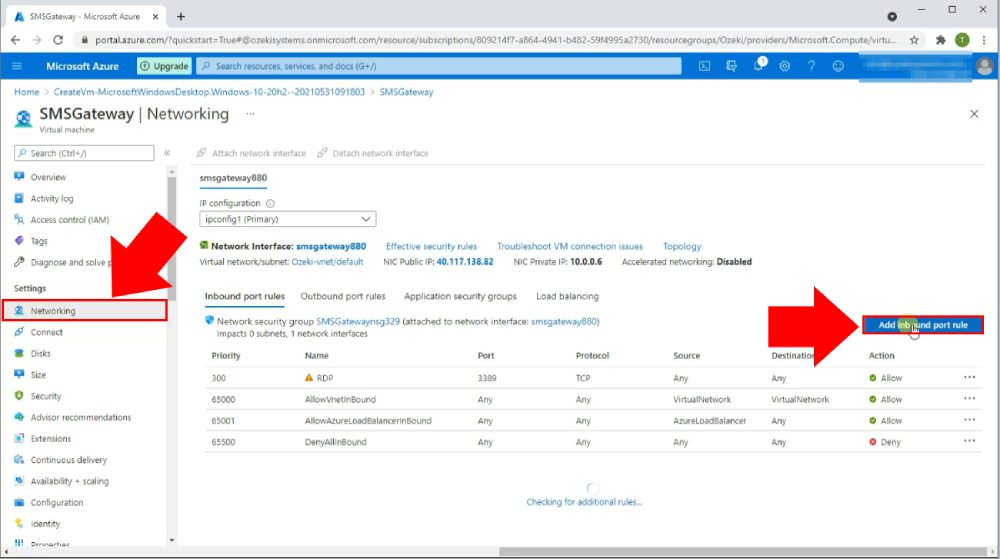
تكوين القاعدة الواردة
بعد النقر على زر إضافة قاعدة منفذ وارد، ستظهر قائمة. في هذه القائمة، اترك الخيارات الأربعة الأولى كما هي. أولاً، أدخل 9515-9516 في مربع النص أسفل "نطاقات منافذ الوجهة". ثم، اضبط البروتوكول على TCP بالنقر على مربع الاختيار بجواره. (الشكل 20)
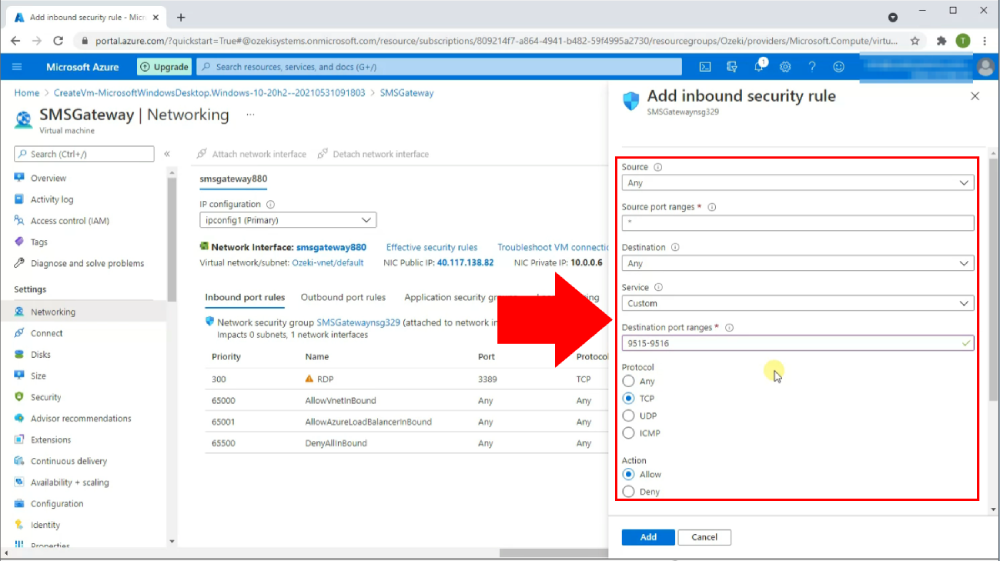
تحديد اسم القاعدة وإنشاؤها
قم بالتمرير لأسفل إلى الجزء السفلي من القائمة. أعطِ قاعدة المنفذ الوارد اسمًا عن طريق كتابته في مربع النص أسفل "الاسم" (الشكل 21). عند الانتهاء، انقر على الزر الأزرق إضافة لإضافة قاعدة منفذ وارد جديدة.
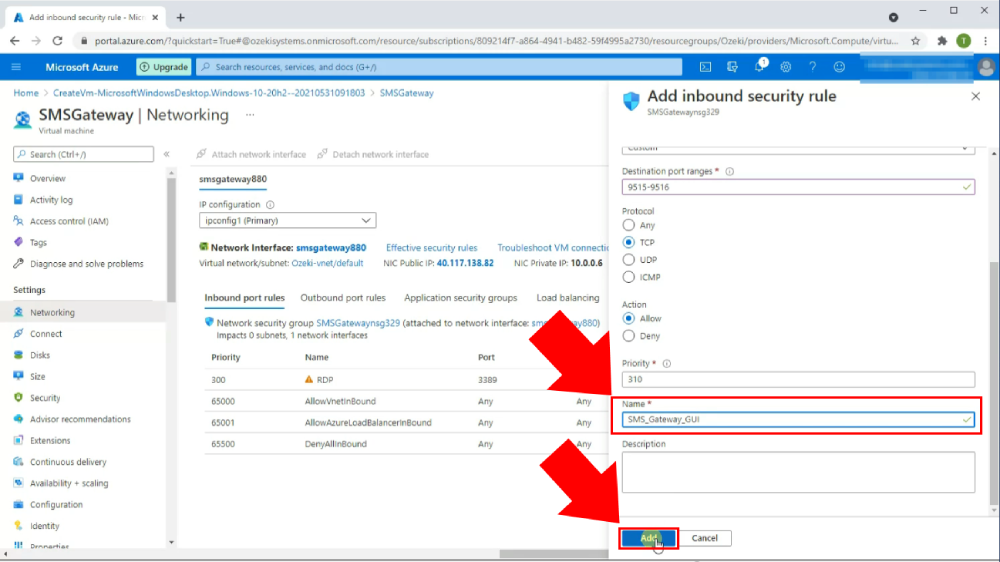
فتح إعدادات جدار حماية Windows
ابدأ بكتابة "جدار حماية" في شريط البحث على شريط المهام (الشكل 22). يقع شريط البحث على الجانب الأيسر من شريط المهام في الجزء السفلي الأيسر من الشاشة. ستظهر نتائج البحث مع برنامج جدار حماية Windows. ابحث الآن عن الخيار الأول الذي قدمه البحث. انقر على أيقونة تطبيق جدار حماية Windows Defender لفتح البرنامج.
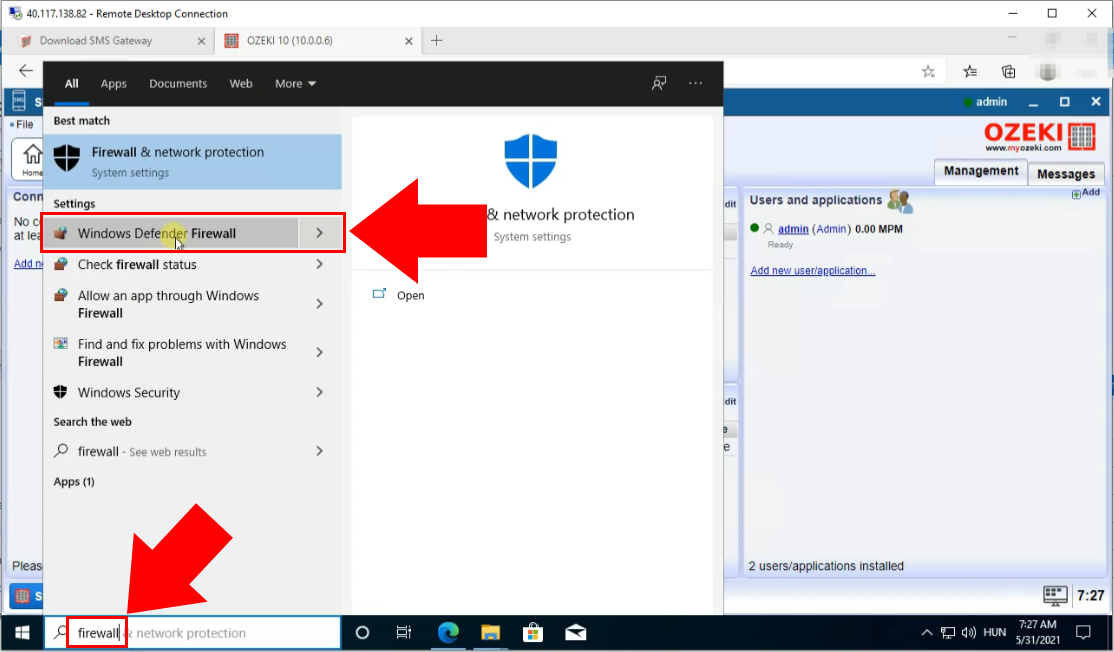
فتح الإعدادات المتقدمة لجدار الحماية
داخل تطبيق جدار حماية Windows Defender. انتقل إلى القائمة على الجانب الأيسر من النافذة. انقر على الإعدادات المتقدمة المميزة باللون الأزرق (الشكل 23). سيؤدي هذا إلى فتح نافذة جديدة حيث يمكنك إضافة قاعدة واردة جديدة.
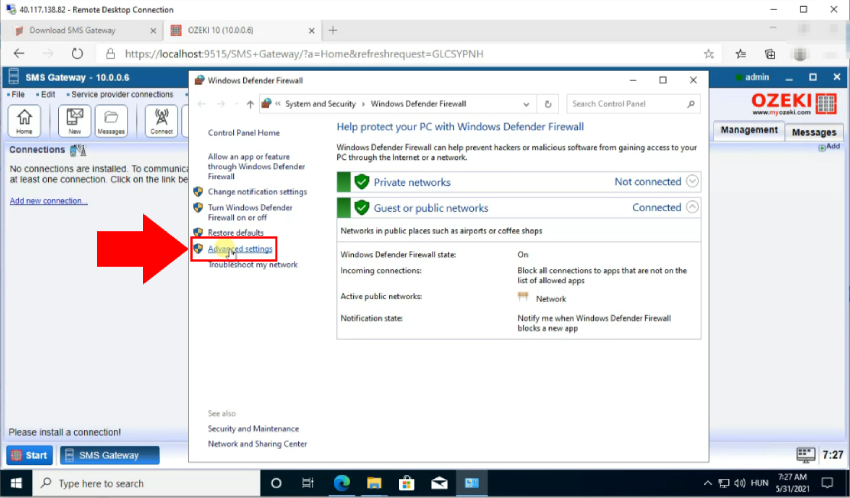
إضافة قاعدة واردة جديدة لجدار حماية Windows
في الإعدادات المتقدمة، انقر على القواعد الواردة داخل القائمة على اليسار (الشكل 24). بعد ذلك، انتقل إلى قائمة القواعد الواردة التي ظهرت على اليمين. في هذه القائمة، انقر على قاعدة جديدة. عند النقر على هذا الخيار، ستظهر نافذة جديدة تتيح لك إنشاء قاعدة جديدة.
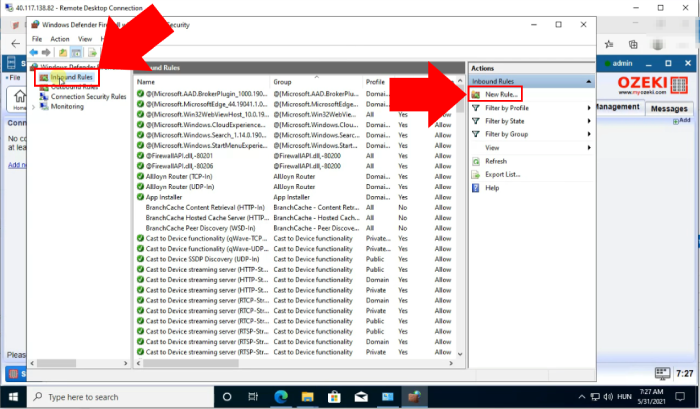
اختر نوع قاعدة الوارد
اختر نوع قاعدة الوارد في نافذة القاعدة الجديدة. تحت النص الذي يقول "ما نوع القاعدة التي ترغب في إنشائها"، ابحث عن خيار المنفذ (الشكل 25). انقر على مربع الاختيار المجاور له لتحديد خيار المنفذ. انقر على زر التالي في الجزء السفلي الأيمن من النافذة للمتابعة. سيتم نقلك إلى قسم البروتوكولات والمنافذ.
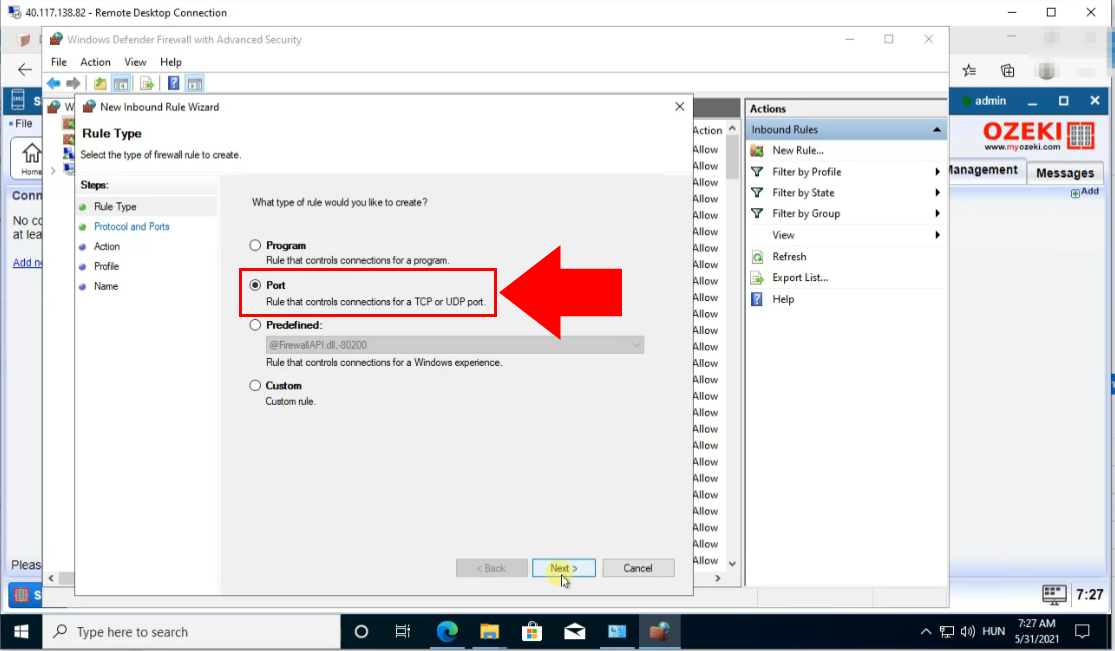
تحديد المنافذ
حدد منافذك عن طريق إدخال نطاق المنفذ المحدد مسبقًا. (في حالتنا، كان هذا 9515-9516) أدخل نطاق المنافذ هذا مرة أخرى مفصولًا ب "-" في مربع النص (الشكل 26). يقع مربع النص هذا بجوار نص يقول "منافذ محلية محددة". (تأكد من تحديد كل من TCP و "منافذ محلية محددة"). للمتابعة، انقر على زر التالي في الجزء السفلي الأيمن من النافذة.
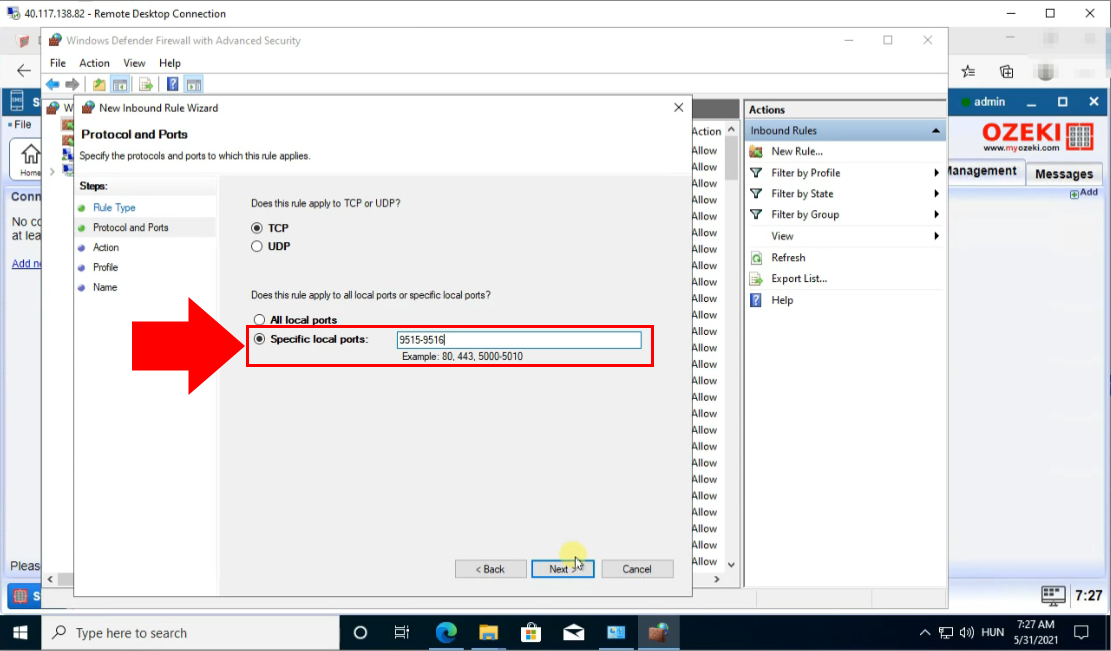
السماح بالاتصال
بعد تحديد منافذك، سيتم نقلك إلى قسم الإجراء. اسمح بالاتصال عن طريق النقر على مربع الاختيار بجوار النص الذي يقول "السماح بالاتصال" (الشكل 27). بعد التحديد، انقر على التالي مرة أخرى للمتابعة. سيتم نقلك بعد ذلك إلى قسم الاسم.
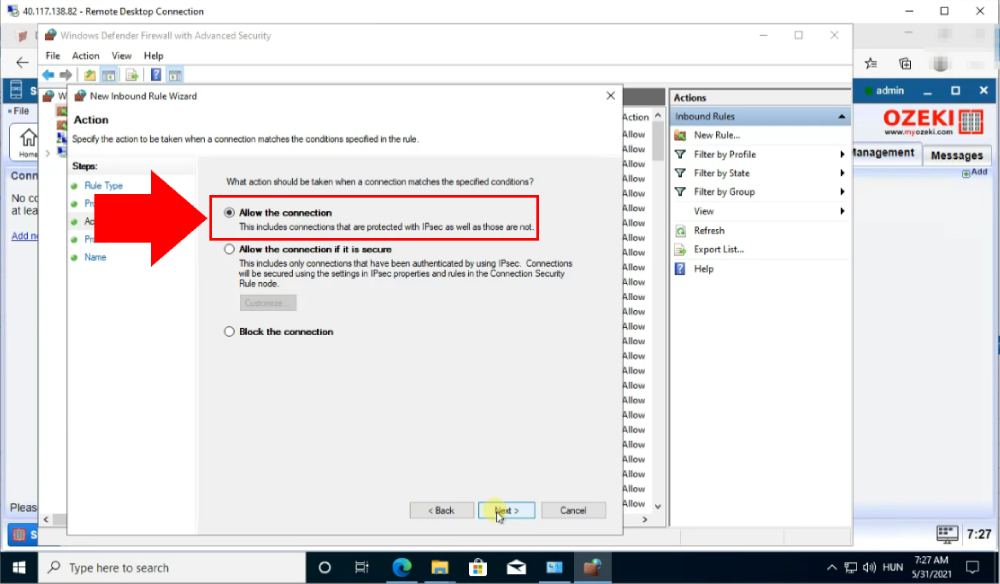
تحديد اسم قاعدة الوارد
الخطوة الأخيرة في إنشاء قاعدة جديدة هي تسميتها. في قسم الاسم، اكتب الاسم الذي تريده في مربع النص الأول (الشكل 28). يقع مربع النص هذا أسفل النص الذي يقول "الاسم:" في منتصف النافذة. انقر على زر إنهاء الموجود في الجزء السفلي الأيمن من النافذة لإنشاء القاعدة.
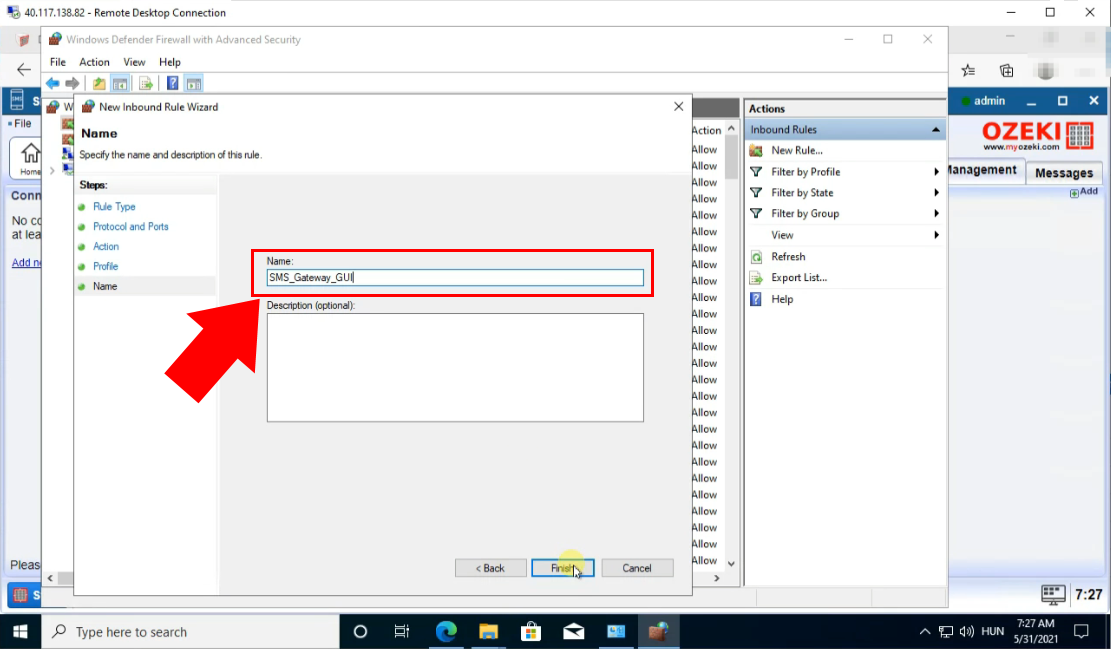
الاتصال عن بُعد ببوابة الرسائل القصيرة (SMS)
أولاً، افتح متصفحك مرة أخرى خارج تطبيق اتصال سطح المكتب البعيد. ثم، انسخ عنوان IP المقدم في Microsoft Azure مرة أخرى. في حالتنا، هذا هو 40.117.138.82. الصق هذا في شريط عنوان URL لمتصفحك، ثم أضف منفذًا إليه في نطاق المنفذ الخاص بك متبوعًا بـ ":". في مثالنا، هذا هو :9515. سيبدو العنوان النهائي بهذا الشكل 40.117.138.82:9515 (الشكل 29). للوصول إليه، اضغط على مفتاح الإدخال.
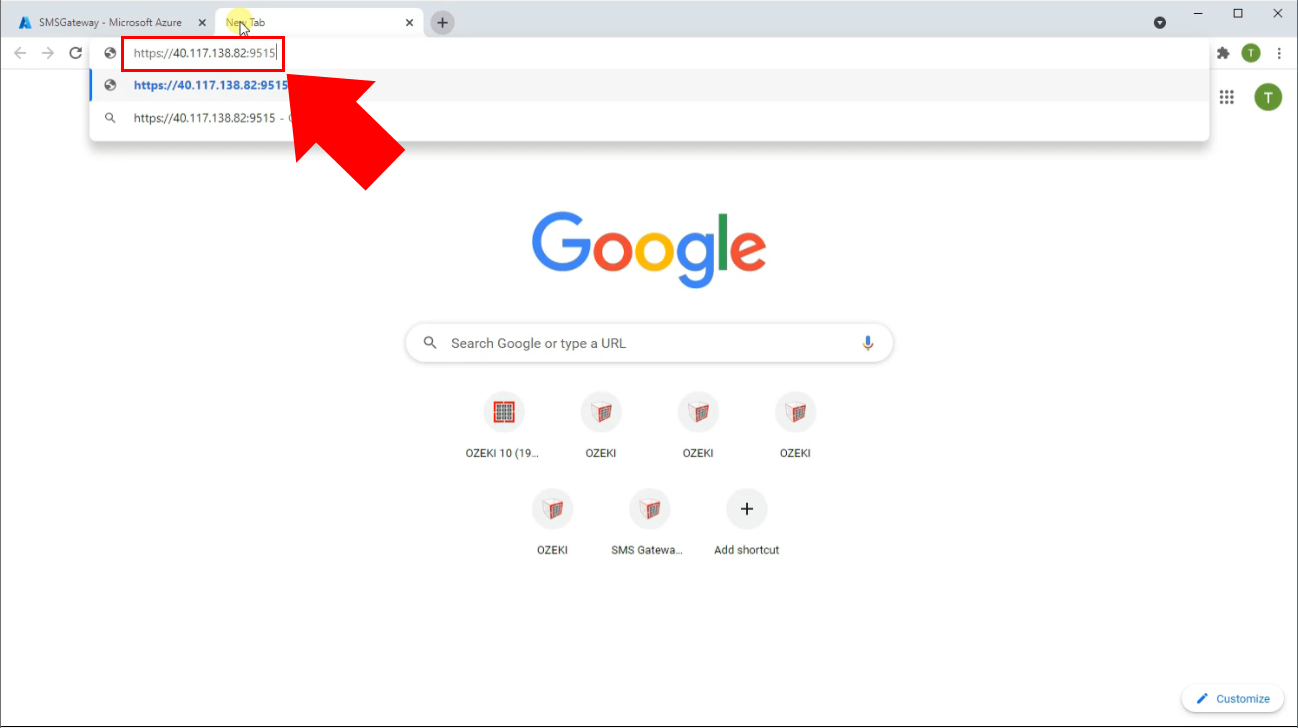
شاشة عدم السماح بالوصول عن بُعد
مع الإعدادات الحالية، لن يُسمح بالوصول عن بُعد بعد. سيتم عرض شاشة تظهر "الوصول عن بُعد غير مسموح به" (الشكل 30).
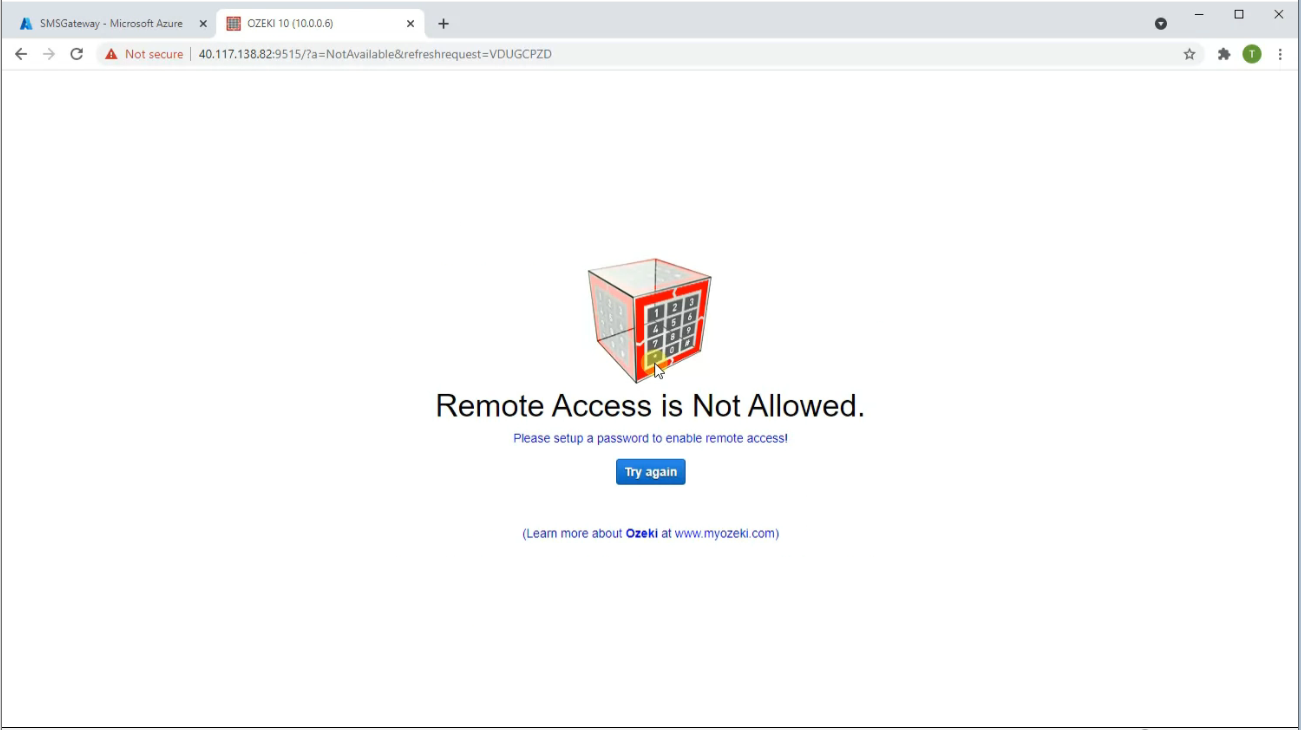
تغيير كلمة مرور المسؤول الافتراضية
أولاً، عد إلى تطبيق بوابة الرسائل القصيرة داخل تطبيق اتصال سطح المكتب البعيد. بعد ذلك، انقر على زر ابدأ في الجزء السفلي الأيسر من شاشتك (الشكل 31). ستظهر قائمة تحتاج إلى تحريك مؤشرك فوق مساعدة. ثم ستظهر قائمة أخرى تحتاج إلى النقر على تغيير كلمة المرور. النقر على هذا الخيار سينقلك إلى صفحة أخرى حيث يمكنك تغيير كلمة مرور المسؤول الخاصة بك.
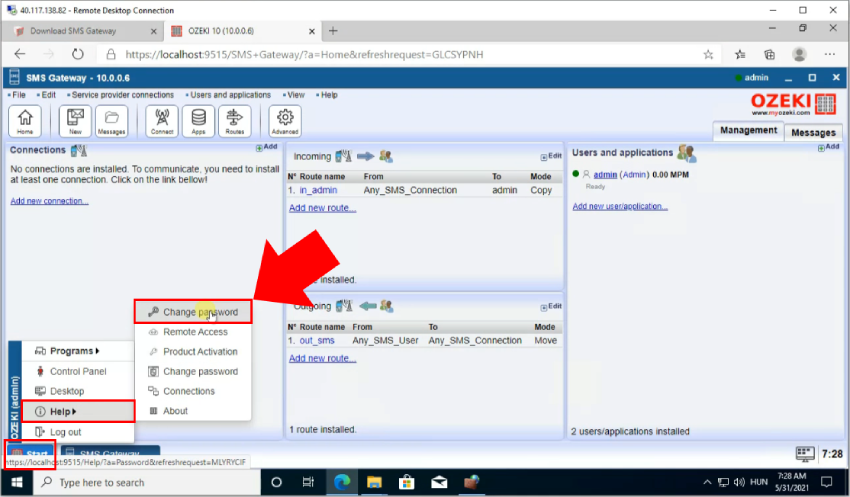
إنشاء كلمة مرور مسؤول جديدة
على شاشة إنشاء كلمة مرور جديدة، يمكنك تعيين كلمة مرور جديدة للوصول كمسؤول. اكتب كلمة المرور التي تريدها في كلا مربعي النص المعروضين في منتصف الشاشة (الشكل 32). تأكد من أن كلمات المرور التي أدخلتها متطابقة. هذا للتأكد من أن المستخدم لا يمكنه إدخال كلمة المرور بشكل غير صحيح. عند إدخال كلمة المرور الخاصة بك، انقر على زر حفظ الأزرق أسفل مربعات النص. سيتم نقلك إلى شاشة تسجيل الدخول، ولكن يمكنك المتابعة من متصفحك خارج تطبيق اتصال سطح المكتب البعيد.
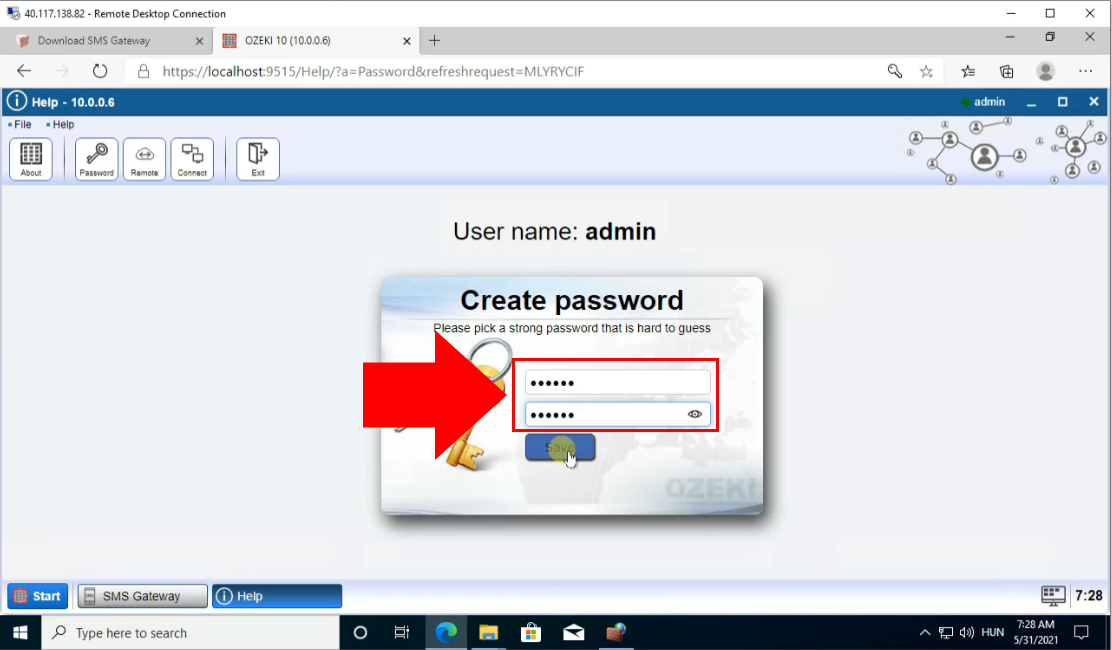
تسجيل الدخول عن بُعد إلى بوابة الرسائل القصيرة
الآن بعد أن قمت بإنشاء كلمة مرور مسؤول جديدة، يمكنك تسجيل الدخول إلى بوابة الرسائل القصيرة من خارج برنامج اتصال سطح المكتب البعيد. ابدأ بكتابة العنوان متبوعًا بالمنفذ في شريط عنوان URL لمتصفحك. في مثالنا، هذا هو 40.117.138.82:9515. ثم اضغط على مفتاح الإدخال. ستظهر لك شاشة تسجيل دخول تحتوي على مربعي نص في منتصف الشاشة (الشكل 33). اكتب "admin" في مربع النص الأول. ثم اكتب كلمة مرور المسؤول الجديدة في مربع النص الثاني. انقر على موافق لتسجيل الدخول.
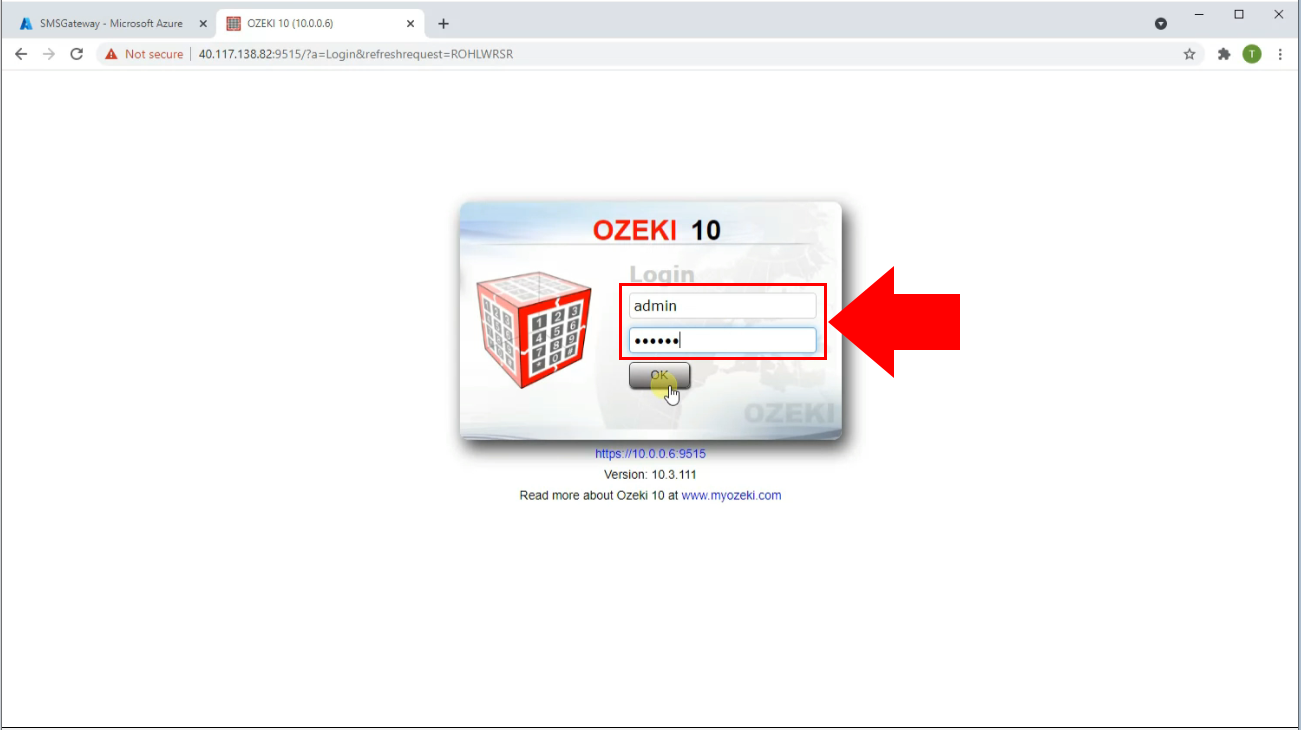
واجهة بوابة الرسائل القصيرة أصبحت قابلة للوصول
بعد تسجيل الدخول بنجاح، يمكنك الوصول إلى واجهة بوابة الرسائل القصيرة من متصفحك (الشكل 34).
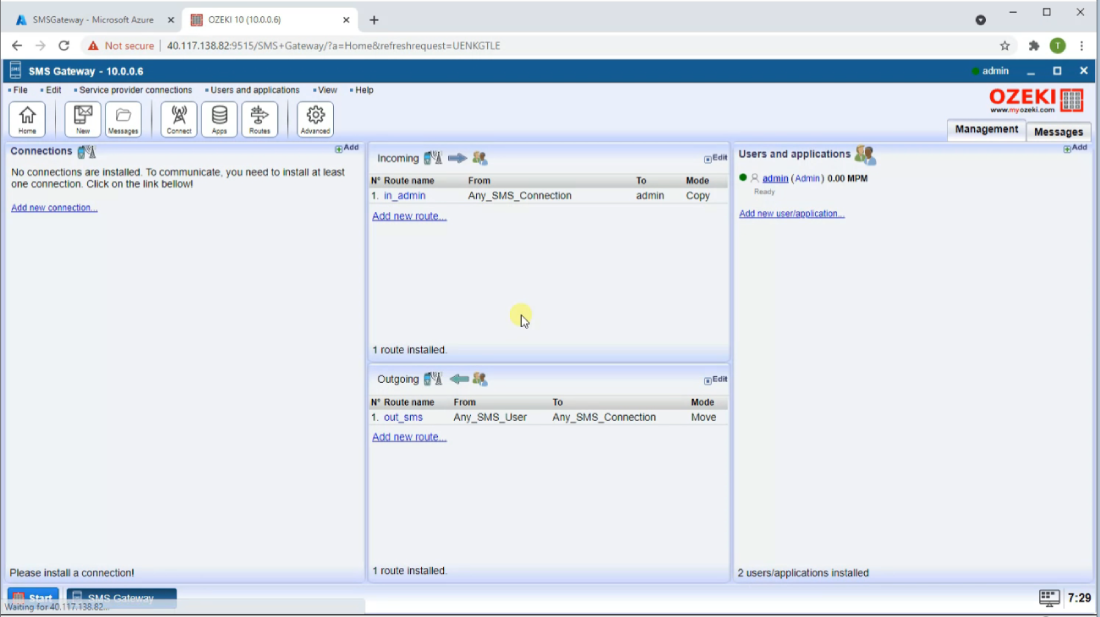
ملخص
كما رأيت في الدليل، يوفر لك Microsoft Azure جهازًا افتراضيًا بنظام تشغيل Windows دون الحاجة إلى امتلاك جهاز جديد فعليًا. تتيح لك منصة الحوسبة السحابية العامة هذه استخدام خوادم Microsoft لإنشاء نظام عمل جديد. لقد أوضحنا لك كيفية استخدام بوابة Ozeki SMS مع هذه الابتكار.
الآن يمكنك تثبيت واستخدام بوابة Ozeki SMS في الأجهزة الافتراضية حيث توفر Microsoft الموارد اللازمة، لذلك لا تحتاج إلى شراء أجهزة باهظة الثمن لتكون محدثًا، كل ما تحتاجه هو حساب Microsoft Azure ودفع اشتراك الجهاز الافتراضي.
تأكد من الاطلاع على أدلتنا الأخرى، مثل تثبيت Ozeki SMS Gateway على Windows 10.
خطوتك التالية هي تنزيل Ozeki SMS Gateway والبدء في العمل الآن!
